Beispielkonfiguration für eine Verschlüsselung mit BitLocker To Go
Führen Sie die folgenden Anweisungen in der angegebenen Reihenfolge durch, um Wechseldatenträger (USB-Speichermedien) mit BitLocker To Go zu verschlüsseln bzw. für die Verwendung freizugeben.
Weiterführende Informationen zu den jeweiligen Arbeitsschritten finden Sie unter den Verweisen.
-
Erstellen Sie eine Richtlinie (oder öffnen Sie eine bereits vorhandene), in der Sie die Einstellungen für BitLocker To Go setzen wollen.
Überprüfen Sie, dass BitLocker Management in dieser Richtlinie lizenziert und die Option unter Lizenzierte Computer ausgewählt ist.
-
Öffnen Sie in der Richtlinie den Knoten Verschlüsselung und wählen den Unterknoten Einstellungen aus. Hier legen Sie zunächst die Verschlüsselungsmethode fest.
Wenn Sie hier keine Auswahl treffen, ist Encryption 2 Go die Standard-Verschlüsselungsmethode.
- Wählen Sie die Option Verfügbare Verschlüsselungsmethoden.
- Klicken Sie im Dialog auf Einstellen auf festen Wert und setzen Sie ein Häkchen bei Wechseldatenträger-Verschlüsselung (BitLocker To Go). Speichern Sie Ihre Einstellungen und schließen Sie den Dialog.
- Öffnen Sie den Knoten Laufwerke. Bei den Sperr-Einstellungen für USB-angeschlossene Laufwerke übernehmen Sie die Standardeinstellung Nicht konfiguriert (Gesperrt).
-
Öffnen Sie aus dem Unterknoten Laufwerks-Whitelist-Regeln das Kontextmenü, wie in der Abbildung gezeigt. Hier wählen Sie die Option Laufwerks-Regel aus.
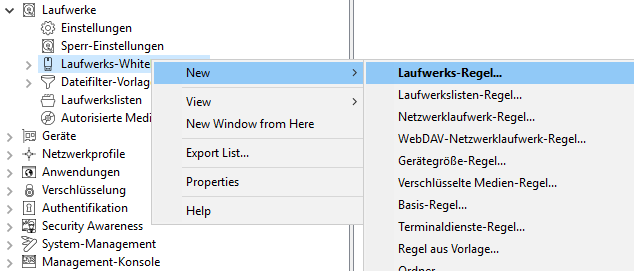
- Erstellen Sie eine Laufwerks-Regel für das entsprechende USB-Laufwerk. Ein Beispiel finden Sie hier.
- Als nächstes öffnen Sie wieder den Knoten Verschlüsselung und darin den Unterknoten BitLocker Management. Hier gehen Sie direkt zu BitLocker To Go und wählen zunächst die Option Wiederherstellung verschlüsselter Laufwerke
-
Hier sind bereits zwei Standard-Regeln angelegt, die nicht gelöscht werden können.
- Öffnen Sie als erstes die Administrator-Kennwort-Regel. Legen Sie ein komplexes Administrator-Kennwort fest.
- Als zweites öffnen Sie die Regel für die Zertifikatsbasierte Laufwerks-Wiederherstellung. Die Angabe eines Zertifikats ist notwendig, da Sie dieses zur Wiederherstellung benötigen. Entweder erstellen Sie hier ein neues Zertifikat oder wählen ein bereits existierendes aus. Speichern Sie Ihre Einstellungen und schließen Sie den Dialog.
-
Dann öffnen Sie das Kontextmenü der Option Erzwungene Verschlüsselung, klicken auf Neu und dann Verschlüsselungs-Regel.
Im nachfolgenden Dialog geben Sie auf dem Reiter Allgemein eine Beschreibung ein (bei der ersten Regel ist in diesem Textfeld bereits die Beschreibung Standard-Einstellungen für die erzwungene Verschlüsselung eingetragen).
Auf dem Reiter Einstellungen übernehmen Sie die Standardeinstellungen: Nutzer nach persönlichem Kennwort fragen und dazu die Option Administratorkennwort versuchen.
Durch diese Einstellung wird sichergestellt, dass DriveLock im Hintergrund auf das Administrator-Kennwort zugreifen kann.
- Als letztes weisen Sie Ihre Richtlinie allen oder bestimmten DriveLock Agenten zu.